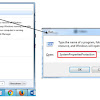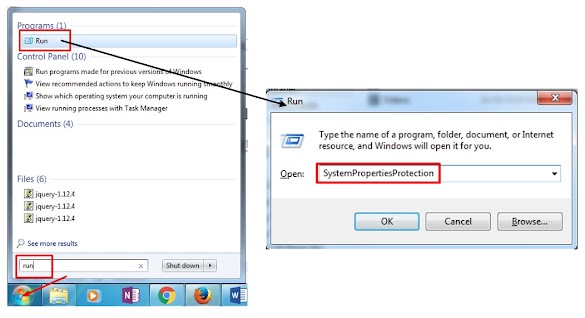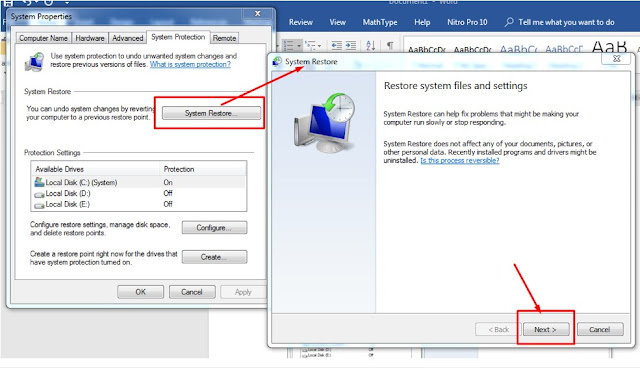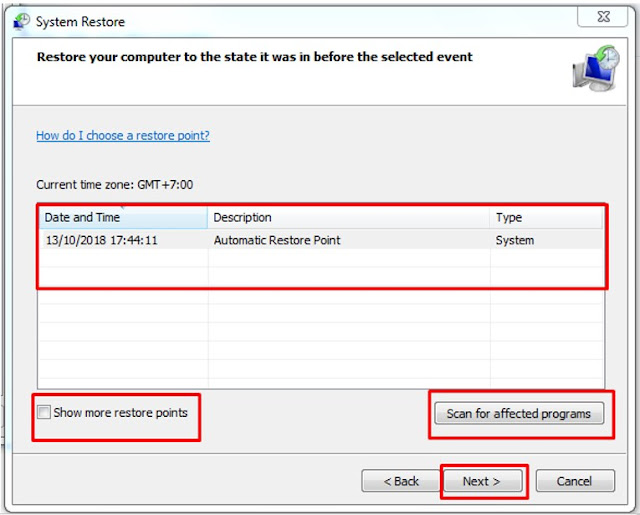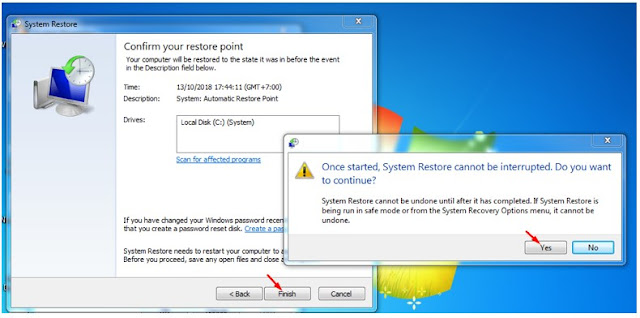System Restore adalah salah satu fitur yang tersedia dalam Microsoft Windows yang bertujuan agar pengguna dapat mengembalikan (Restore) System atau keadaan komputer mereka ke waktu sebelumya. Termaksud dalam mengembalikan (Restore) keadaan System file, aplikasi yang terinstal, Windows Registry serta pengaturan sistem yang dapat digunakan untuk memulihkan dari system malfunctions atau masalah-masalah lainnya. System Restore pertama kali ada dalam sistem Windows ME. Pada Windows 10 , System Restore dimatikan secara default dan harus diaktifkan oleh pengguna agar berfungsi. Hal yang tidak berpengaruh dalam System Restore adalah file pribadi seperti dokumen, musik, gambar, dan video, serta file-file pribadi dalam disk D atau E Anda. Berikut adalah Cara Restore Windows 7, 8.1 dan 10 menggunakan System Restore.
Lankah-langkah System Restore di Windows 7, 8.1 dan 10.
1. RUN + System Protection Properties
Langkah pertama adalah kalian jalankan aplikasi RUN dengan cara klik (WinKey + R) atau dengan cara klik Star Windows kemudian Search RUN. Setelah aplikasi RUN terbuka, langkah selanjutnya adalah ketik “SystemPropertiesProtection” kemudian klik Ok pada jendela RUN untuk menjalankan System Protection Properties.
2. System Restore
Setelah menjalankan System Protection Properties, langkah selanjutnya adalah Klik System Restore. Setelah system restore berjalan selnjutnya klik next.
3. Jendela System Restore
Pada Tampilan System Restore selanjutnya akan banyak menu, di antaranya :
- Data and Time - Pada menu ini Anda akan di minta memilih, komputer atau laptop Anda akan di restor atau dikembalikan sampai tanggal berapa, sesuai yang Anda inginkan. Hal ini tentunya disesuaikan, kira-kira laptop Anda mulai bermasalah pada tanggal berapa.
- Beri centang pada “Show More Restore Point” untuk melihat waktu restor yang lebih banyak.
- Scan For Affected Program - Ketika Anda melakukan Restore, maka akan berakibat pada program yang Anda instal. Misal tangga 17 Oktober kemudian kalian Restore tanggal 1 Oktober maka aplikasi yang Anda instal mulai tangga 1 – 17 akan terancam di hapus. Kadang ada juga yang tidak terhapus.
- Next - Setelah Anda yankin ingin merastore komputer atau laptop Anda, langkah selanjutnya adalah klik next
4. Langkah terakhir ada klik Finis dan Yes.
Maka sistem restore akan berjalan. Ini biasanya memakan waktu 10 sampai 15 menit. Cas laptop Anda agar tidak mati saat melakukan System Restore, karena jika laptop Anda tiba-tiba mati bisa mengakibatkan masalah pada laptop. Tetap tenang dan selamat mencoba.
Mungkin itu saja untuk hari ini “Cara Melakukan System Restore di Windows 7, 8.1 dan 10 Lengkap dengan Gambar”. Semoga artikel ini dapat bermanfaat bagi Anda sekalian. Terima kasih telah berkunjung.
Advertisement